Kiedy konfigurujesz kamerę, w pewnym momencie będziesz musiał podjąć decyzję, której przestrzeni kolorów użyć. Spójrz na menu aparatu, a zobaczysz element oznaczony Przestrzeń kolorów. Dwie opcje to sRGB i Adobe RGB.
Jak wiele osób, zacząłem używać sRGB, ponieważ domyślnie używa tego kamera. Po jakimś czasie dowiedziałem się jednak, że Adobe RGB to większa przestrzeń kolorów, więc zacząłem z niej korzystać. Spowodowało to jednak sporadyczne problemy, gdy publikowałem zdjęcia w sieci, więc wróciłem do sRGB.
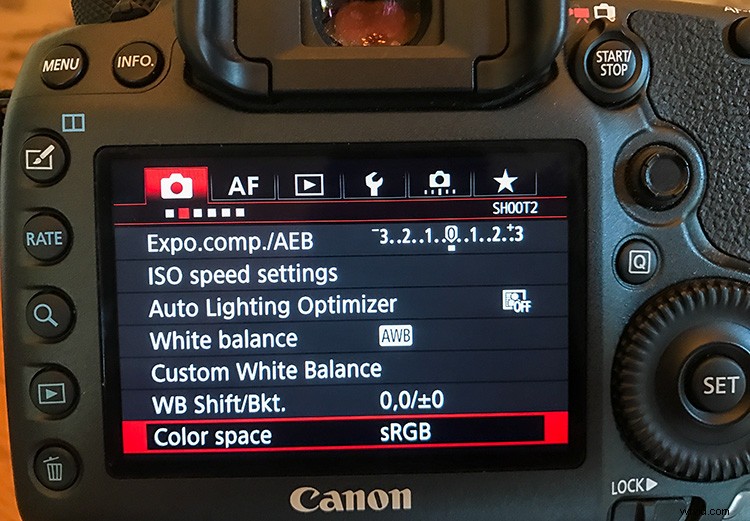
Element menu Przestrzeń kolorów, który może pojawić się w aparacie.
Teraz, po ponownym zapytaniu, jaką przestrzeń kolorów wybrać w ich aparacie, wracam do tego zagadnienia. W tym artykule przyjrzę się tej opcji i pomogę Ci wybrać, która z nich będzie dla Ciebie odpowiednia.
O opcjach przestrzeni kolorów
Zacznijmy od początku. Czym właściwie jest przestrzeń kolorów? To tylko gama kolorów dostępnych dla Twojego aparatu. Te powszechnie używane w świecie cyfrowym to pewna forma przestrzeni kolorów RGB, co oznacza Red Green Blue. Oznacza to, że wszystkie kolory w tej przestrzeni są tworzone przez kombinację tych trzech kolorów.
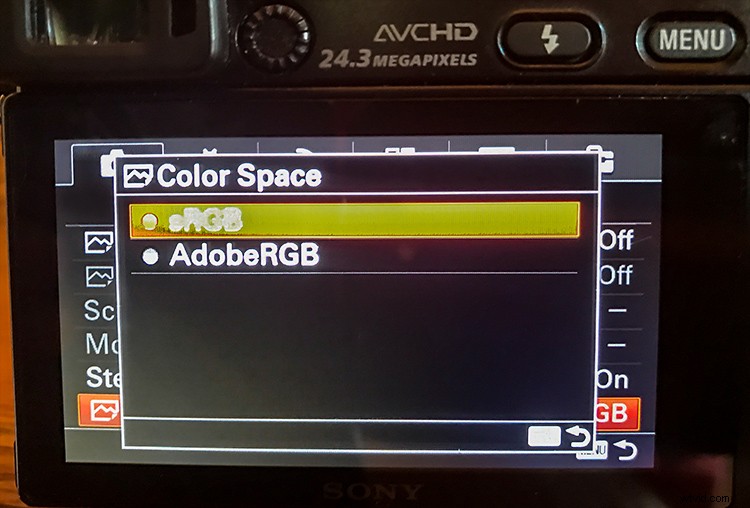
Dwie opcje przestrzeni kolorów:sRGB i Adobe RGB.
sRGB jest bezpieczny
Twoja kamera będzie domyślnie ustawiona na sRGB, więc jeśli nie zastanawiałeś się nad tym ustawieniem, właśnie tego używasz. Jest to przestrzeń kolorów stworzona wspólnie przez HP i Microsoft w 1996 roku. Prawie wszystko w komputerze jest zbudowane wokół sRGB. Dlatego jeśli publikujesz zdjęcie w Internecie, będzie to sRGB. Zawsze! Dlatego używanie sRGB jest całkiem bezpieczną opcją.
Adobe RGB
Inną opcją dostępną w Twoim aparacie jest Adobe RGB. Została stworzona w 1998 roku przez Adobe Systems z ideą objęcia większości kolorów możliwych do uzyskania na drukarkach CMYK. (Drukarki komercyjne zwykle używają zupełnie innej przestrzeni kolorów zwanej CMYK, co oznacza Cyan, Magenta, Yellow i Black). Adobe RGB to w rzeczywistości większa przestrzeń kolorów – większość twierdzi, że jest o około 35% większa niż sRGB. Dowiedziawszy się o tym, wielu fotografów przechodzi na Adobe RGB. Zrobiłem to, kierując się prostym uzasadnieniem, że większe musi być lepsze.
Jednak po pewnym czasie może się okazać, że napotkasz sporadyczne problemy, jeśli ustawisz aparat na Adobe RGB. W szczególności czasami, gdy publikujesz zdjęcia w Internecie, kolory będą wyglądać na skompresowane i dziwne. W moim przypadku odkryłem, że czasami zdjęcie, które miało wyglądać jak to po prawej stronie, było publikowane w Internecie i wyglądało jak to po lewej:
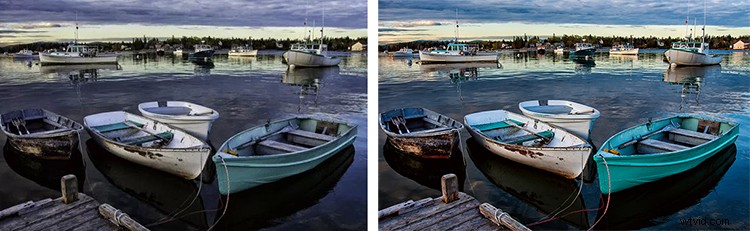
Jeśli opublikujesz obraz Adobe RGB w Internecie, zostanie on automatycznie przekonwertowany na sRGB. Kiedy tak się stanie, kolory mogą zostać skompresowane, co spowoduje, że będą wyglądać jak na zdjęciu po lewej stronie. Powinienem zauważyć, że ten problem można naprawić. Jeśli przekonwertujesz zdjęcie do sRGB przed opublikowaniem w Internecie, problem powinien zniknąć.
Wady i zalety Adobe RGB
Zaleta zwiększonego rozmiaru Adobe RGB nie jest tak wyraźna, jak mogłoby się początkowo wydawać. Na przykład większość monitorów wyświetla tylko kolory przestrzeni kolorów sRGB (zwykle około 97% tych kolorów). Nawet jeśli chodzi o drukowanie, możesz nie być w stanie skorzystać z dodatkowych kolorów Adobe RGB. Niektóre laboratoria drukowania online zakładają, że przesyłasz pliki sRGB do swoich wydruków.
W wyniku tych wszystkich problemów otrzymałem następującą listę zalet i wad dla każdej przestrzeni kolorów:
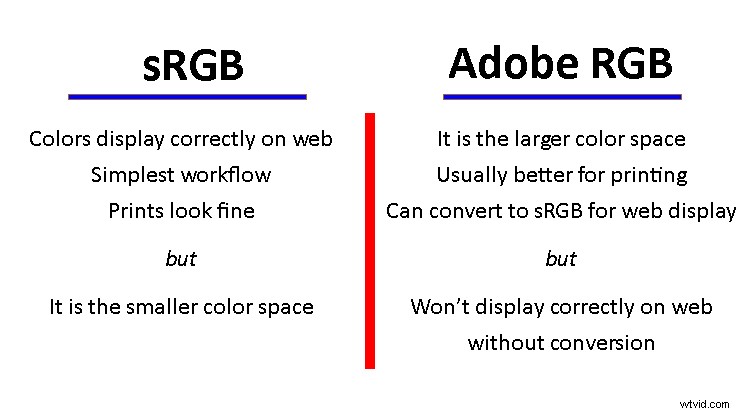
Wrócimy do zalet i wad, ale najpierw przejdźmy do tego, jak ten sam problem pojawia się w przetwarzaniu końcowym.
Wybieranie przestrzeni kolorów w przetwarzaniu końcowym
To samo pytanie będzie dotyczyło przestrzeni kolorów podczas przetwarzania końcowego. Możesz skonfigurować programy Photoshop i Lightroom do przetwarzania zdjęć w sRGB lub Adobe RGB. W rzeczywistości, jeśli kręcisz w formacie RAW (a powinieneś być), to w tym miejscu faktycznie przypiszesz przestrzeń kolorów. Podczas robienia pliku RAW aparat przechwytuje wszystkie możliwe kolory i nie jest przypisany żaden profil kolorów. Zamiast tego robisz to w Photoshopie lub Lightroomie. Powinienem zauważyć, że dostępne są również inne opcje przestrzeni kolorów, ale dla uproszczenia użyłbym tej samej opcji, którą wybrałeś dla swojego aparatu.
Photoshop
Aby ustawić przestrzeń kolorów obrazu w Photoshopie, kliknij menu rozwijane Edycja i wybierz Ustawienia kolorów (lub naciśnij Shift+Cmd/Ctrl+K). Gdy to zrobisz, pojawi się okno dialogowe (patrz poniżej). Będzie miał wiele opcji, ale nie martw się, zmienisz tylko jedno ustawienie. To jest ustawienie RGB w obszarze Przestrzenie robocze w lewym górnym rogu. Po prostu zmień go na sRGB lub Adobe RGB.
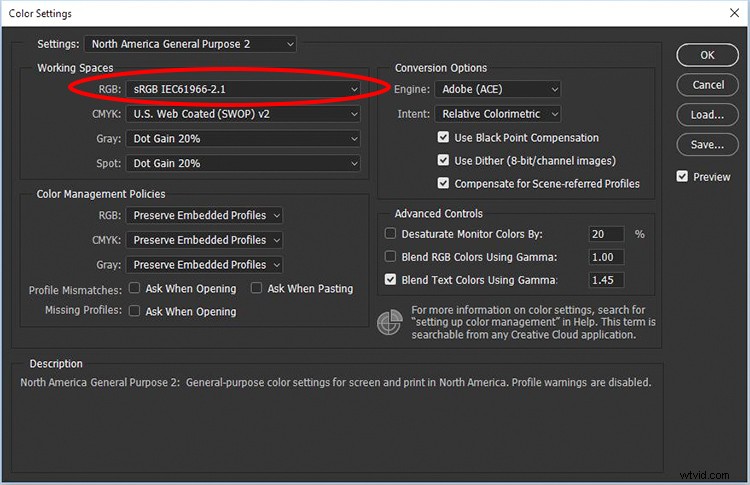
Okno dialogowe ustawień kolorów w Photoshopie.
Teraz, gdy zapiszesz swoje pliki jako JPEG lub w innym wybranym formacie, zostanie użyta wybrana przestrzeń kolorów.
Lightroom
Lightroom działa inaczej. Nie wybierasz przestrzeni kolorów, której Lightroom ma używać podczas edycji zdjęć. Lightroom używa bardzo dużej przestrzeni kolorów zwanej ProPhoto RGB (jest nawet większa niż Adobe RGB). Nie możesz tego zmienić. Zamiast tego podczas eksportowania zdjęć z Lightroom wybierasz przestrzeń kolorów.
Jeśli znasz Lightroom, wiesz, że tak naprawdę nie modyfikuje on twoich zdjęć, ale przechowuje zmiany w innym miejscu. Kiedy nadszedł czas, aby upiec zmiany na zdjęciu i utworzyć plik JPEG lub inny typ pliku, przechodzisz przez proces eksportu. Wystarczy kliknąć prawym przyciskiem myszy i wybrać Eksportuj. Gdy to zrobisz, pojawi się okno dialogowe z wieloma opcjami (patrz poniżej).
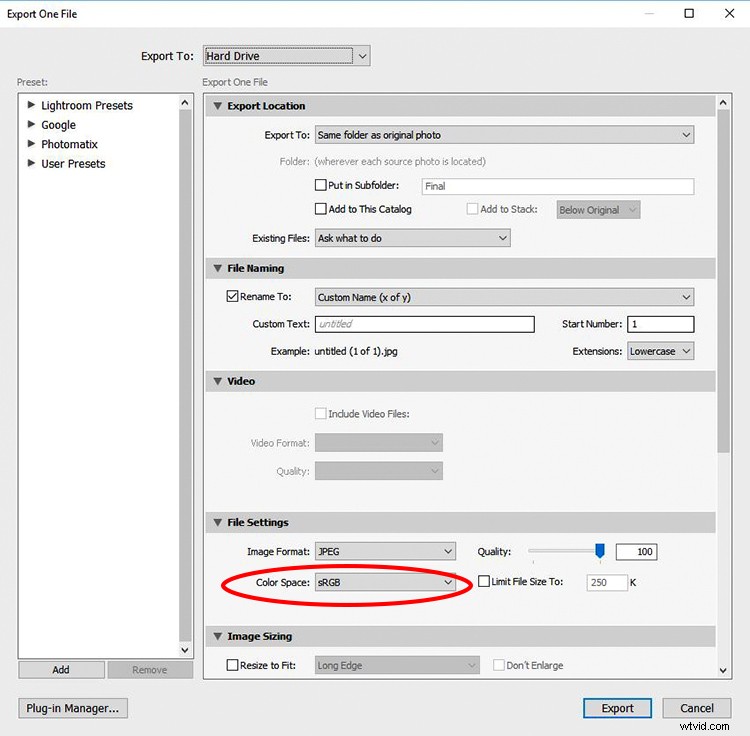
Okno dialogowe eksportu Lightrooma.
Jedną z opcji w sekcji Ustawienia pliku jest Przestrzeń kolorów. Po prostu wybierz ten, który chcesz. Po dokonaniu wszystkich ustawień kliknij Eksportuj, a Lightroom utworzy plik. Lightroom zapamięta również Twój wybór do następnego zdjęcia.
Czasami wyślesz plik z Lightrooma do innej aplikacji, takiej jak Photoshop. Lightroom pozwala ustawić przestrzeń kolorów, którą przypiszesz do zdjęcia, gdy to zrobisz. Aby to zrobić, przejdź do menu rozwijanego Edycja i kliknij Preferencje, pojawi się okno dialogowe. Na górze będzie kilka zakładek. Kliknij ten oznaczony jako Edycja zewnętrzna. Następnie pojawi się kilka opcji, z których jedną jest Przestrzeń kolorów. Po prostu wybierz sRGB lub Adobe RGB.
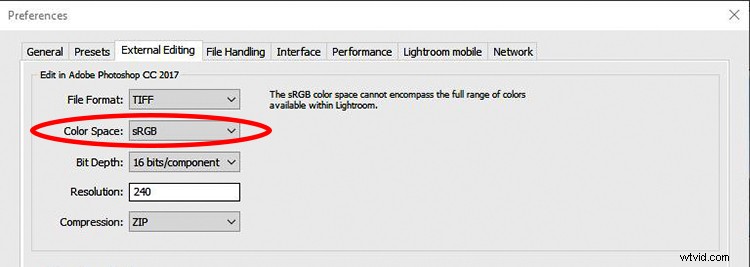
Niektóre możliwe strategie
Więc na koniec dnia, który wybrać, sRGB czy Adobe RGB? Nie mogę na to odpowiedzieć, ponieważ zależy to od czynników przedstawionych powyżej. Mogę tylko odpowiedzieć sobie na to pytanie i mam nadzieję, że moja odpowiedź i te czynniki będą dla Ciebie pomocne. To powiedziawszy, istnieją zasadniczo trzy strategie, ale tylko dwie z nich są naprawdę opłacalne. Oto jak to widzę:
- Opcja 1 – sRGB: Twoja pierwsza opcja to pozostanie przy sRGB. Jest bezpieczny i nigdy nie będziesz miał problemów z kompresją kolorów. Jeśli publikujesz większość lub wszystkie swoje zdjęcia online, jest to prawdopodobnie najlepszy wybór. Nawet jeśli chodzi o drukowanie, wykona dobrą robotę i prawdopodobnie nigdy nie zauważysz żadnej różnicy. Tak, jest to mniejsza przestrzeń kolorów, ale nadal działa bardzo dobrze zarówno w przypadku zdjęć, jak i wydruków online. Pomyśl o tym w ten sposób; Czy kiedykolwiek oglądałeś zdjęcie w internetowej galerii, które miało niesamowity, przyciągający wzrok kolor? Cóż, skoro był online, wiesz, że był w sRGB. To jest wystarczająco dobre.
- Opcja 2 – Spróbuj użyć obu: Drugą opcją jest wypróbowanie obu. W szczególności są tacy, którzy zalecają używanie sRGB, jeśli planujesz publikować w Internecie i Adobe RGB, jeśli planujesz drukować. To ma sens, ale jeśli tak jak ja czasami publikujesz w Internecie, a czasami drukujesz w zależności od tego, jak wyjdzie zdjęcie, to ta rada nie jest zbyt pomocna. Jeśli chodzi o ustawienia w aparacie, musisz wybrać Adobe RGB, aby zachować większy gamut (na razie odkładając na bok plik RAW). Wtedy albo zachowałbyś go w Adobe RGB, jeśli miałbyś drukować, albo przekonwertowałbyś na sRGB do wyświetlania cyfrowego. Jest to w zasadzie ten sam przepływ pracy, co zwykłe używanie Adobe RGB przez cały czas, co jest naszą trzecią opcją, więc równie dobrze możemy zignorować tę opcję.
- Opcja 3 – Adobe RGB: Trzecią opcją jest użycie Adobe RGB przez cały czas i pamiętaj tylko, aby przekonwertować na sRGB jako ostatni krok dla wszystkich zdjęć, które publikujesz w Internecie. Pozwala to na zachowanie największej gamy kolorów na zdjęciu. Jak wspomniano wcześniej, Adobe RGB jest w zasadzie przeznaczony do drukowania, a większość zgadza się, że jest to lepsza opcja, więc jest to korzyść. Jedynym minusem jest to, że podczas publikowania w Internecie musisz pamiętać o konwersji na sRGB. Ale szczerze, jak trudne to jest? Nie każdy. Jeśli interesuje Cię uzyskanie możliwie najlepszych obrazów, czy nie powinieneś tego robić i zapewnić sobie największej gamy kolorów?
Myślę, że istnieją całkiem przekonujące argumenty zarówno dla sRGB, jak i Adobe RGB.
Odpowiedź dla mnie
Wracamy więc do pierwotnego pytania, które dla wszystkich moich wypowiedzi nadal sprowadza się do sRGB lub Adobe RGB. Co to będzie?
Myślę, że istnieją doskonałe argumenty za obydwoma, ale wróciłem do używania sRGB na całym świecie. Mimo że jest to technicznie mniejsza przestrzeń kolorów, po prostu nigdy nie zauważyłem rzeczywistej różnicy między tymi dwiema przestrzeniami kolorów. To nie tak, że moje zdjęcia są zrujnowane, ponieważ wybrałem mniejszą przestrzeń kolorów. Nikt nigdy tego nie zauważył.
Być może, jeśli kiedykolwiek zauważę różnicę w moich obrazach związaną z przestrzenią kolorów, zacznę pracować w Adobe RGB. Oczywiście nadal mam wszystkie moje pliki RAW, więc zawsze mogę wrócić i przypisać ten, który chcę. Ale do tego czasu jest to dla mnie sRGB na całym świecie. Ty?
Podziel się swoimi przemyśleniami w sekcji komentarzy poniżej.
